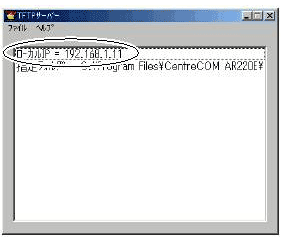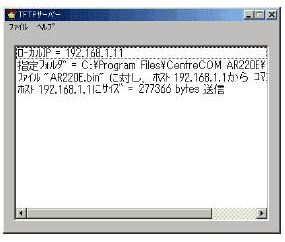Web Caster AR220
- ファームウェア・ドライバのダウンロードページ
 |
| ファームウェア Ver1.0.6 (2003/04/14) |
追加機能内容
- 同一のIPアドレスを設定した複数台の端末を繋ぎ替えて使用すると、WAN側との通信ができなくなる問題を修正しました。
- FTP セッションを10分以上継続した場合に、FTPのセッションポート(TCP:21)が切断されてしまう問題を修正しました。
- フラグメント化された UDP パケットを、LAN 側から WAN 側へフォワードできない場合がある問題を修正しました。
- WAN 側でブロードキャストパケットを受信すると、ブロードキャスト宛に ARP Request
を送信してしまう問題を修正しました。
- 65文字以上の PPPoE サービス名を登録した場合に、PPPoE 接続が行えない問題を修正しました。
バージョンアップ方法
- ファームウェア Ver 1.0.6 は、こちらのサイトよりパソコンのデスクトップ等にダウンロードを行い、下記の手順にてファームウェアの更新ができます。
- 注) ダウンロ−ドを行う際は、AR220
本体底面に記載のシリアル番号の入力が必要となりますので、ご確認の上ダウンロードを行ってください。
ファームウェア更新手順
<更新をはじめる前に>
- この度、ご提供しますダウンロードモジュールは、AR220 本体添付の CD-ROM に収録の専用
TFTP サーバソフトが必要になります。
必ずパソコンに TFTP ソフトのインストールを完了してから、更新してください。
- なお、Macintosh、UNIX では、添付 TFTP サーバソフトが使用できません。あらかじめご了承ください。
<ファームウェア更新>
- 「スタート」から「プログラム」「CentreCOM AR220E」「TFTPサーバー」をクリックしてTFTPサーバーを起動します。
- 表示された「ローカルIP」がTFTPサーバーのIPアドレスになります。
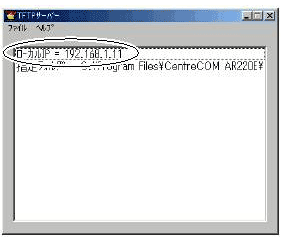
- ブラウザーで AR220 の設定画面を表示します。
- メニューフレームより「詳細設定」「システム設定」「ファームウェア更新」をクリックしください。
- TFTPサーバー IPアドレス欄に、2項のTFTPソフトで表示されていたIPアドレスを入力します。
- ダウンロードファイル名欄には、ダウンロードしたファームウェアファイル名を入力します。
- 必要項目の入力が完了したら、「更新」をクリックして、さらに「OK」をクリックしてください。
- ファームウェアの更新が開始され、TFTPサーバーソフトにファイル転送を示すメッセージが表示されます。
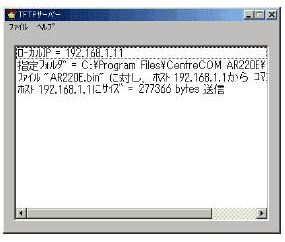
- ファームウェアの転送が終了すると、ブラウザにリセット(再起動)を行う旨のメッセージが表示され、自動的にルーターが再起動します。
以上でファームウェアの更新は完了です。
|